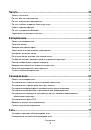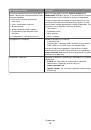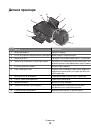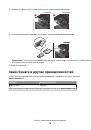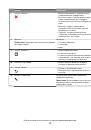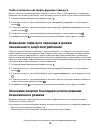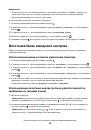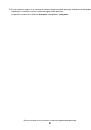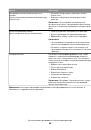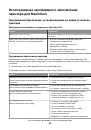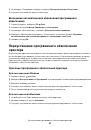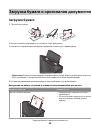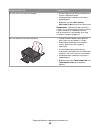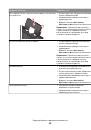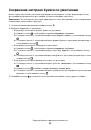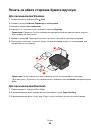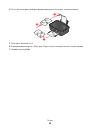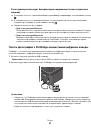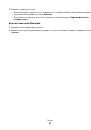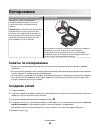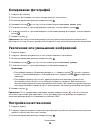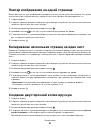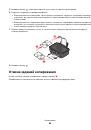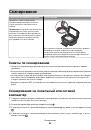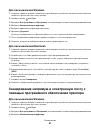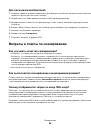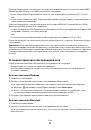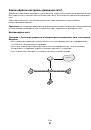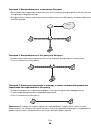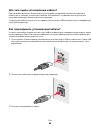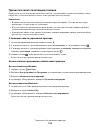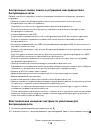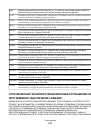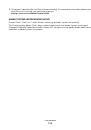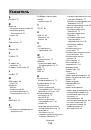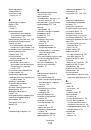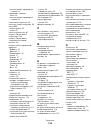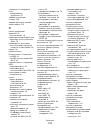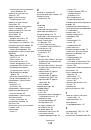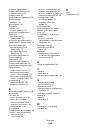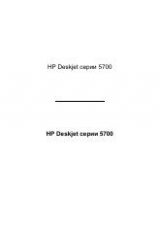5
С помощью кнопок со стрелками выберите параметр печати фотографий, а затем нажмите кнопку
.
Примечание.
Можно выбрать печать самой последней фотографии, печать всех фотографий,
печать фотографий, снятых в пределах указанного временного интервала, печать выбранных
фотографий по номерам на листе пробных отпечатков или печать предварительно выбранных
фотографий с цифровой камеры с помощью DPOF (Digital Print Order Format). Параметр DPOF
отображается только в том случае, если на устройстве памяти имеется файл DPOF.
6
Настройте параметры печати:
•
В меню "Простое фото с помощью кнопок со стрелками выберите формат бумаги и размер
фотографии. Нажимайте кнопку
после выбора каждого параметра.
•
В меню «Печать фото» с помощью кнопок со стрелками выберите размер фотографии, формат
бумаги, тип бумаги, компоновку, фотоэффекты и качество фотографий, а также настройте
яркость и цветовые эффекты для фотографий. Нажимайте кнопку
после выбора каждого
параметра.
7
Нажмите кнопку
Цветная или Монохромная
, чтобы выбрать цветную или монохромную печать.
При выборе цветной или монохромной печати загорается соответствующий индикатор.
8
Нажмите кнопку
.
Примечание.
Для обеспечения наилучших результатов дайте каждому распечатанному листу
просохнуть в течение 24 часов, прежде чем положить в стопку, показать или поместить на
хранение.
Печать фотографий с устройства памяти с использованием
программного обеспечения принтера
1
Загрузите фотобумагу глянцевой стороной или стороной для печати вверх. (Если вы не уверены,
какая сторона предназначена для печати, обратитесь к инструкциям, прилагаемым к бумаге.)
2
На панели управления принтера нажмите кнопку
.
3
Вставьте карту памяти флэш-диск или переключите цифровую камеру в режим накопителя.
Если на устройстве памяти хранятся файлы документов и изображений, нажмите кнопку
для
выбора параметра
Фотографии
.
4
Передача или печать фотографий:
Если принтер использует соединение USB
•
Для пользователей Windows
Программа Fast Pics запускается автоматически при вставке устройства памяти. Следуйте
указаниям на экране компьютера для переноса фотографий на компьютер или печати.
•
Для пользователей Macintosh
Если настроен запуск приложения при подключении устройства памяти к компьютеру, то это
приложение запустится автоматически. Следуйте указаниям на экране компьютера для
переноса фотографий на компьютер или печати.
Печать
46